電腦玩物 |
| Google Sidewiki 動員網友寫下網頁註解評論,用人力讓人更了解網路 Posted: 23 Sep 2009 07:22 PM PDT
昨天的「在老 IE 中使用 Google Chrome Frame 超速新引擎瀏覽網頁(測試心得)」才提到Google推出了幾個新工具,包括Google Sync開始支援Push Gmail、安裝在IE中的Google Chrome插件,還有我昨天沒有介紹到的Picasa 3.5人臉辨識管理與Google Maps地理標記。而想不到昨天深夜時,Google又推出了一個新東西:「把任何網頁變成討論區!Google SideWiki」、「Google Sidewiki / 網頁註解」。 上面兩篇友站的文章,其實已經把Google Sidewiki(網頁註解)的功能、特性、前因後果與可能影響都仔細的分析了一遍,所以下面我就簡單的說說自己的試玩心得:首先,「Google Sidewiki」目前是附屬在Google Toolbar(工具列)上面的功能,所以你必須先在你的Firefox、IE瀏覽器中安裝這個工具列,然後就能啟動最新的「Google Sidewiki(網頁註解)」;Sidewiki簡單的說,就是讓你登入Google帳戶後,可以在每個網站、網頁留下你的註解,並看到別人的註解。 不得不說一下,我自己在此之前是一直不願意安裝Google工具列的,因為不管是搜尋還是翻譯功能我都有更好的替代品,雖然還是很希望這次的「網頁註解」其實可以針對Firefox推出獨立擴充套件,不過現階段只好先把Google工具列安裝起來囉!
來到Google Sidewiki網頁註解工具列的安裝網頁,點選〔安裝Google工具列(含網頁註解功能)〕即可。 以Firefox瀏覽器為例,安裝工具列後重新啟動Firefox,在彈出視窗中選擇〔啟用增強功能】,就可以打開「網頁註解」能力了。 這邊依據Google自己的說明,Sidewiki(網頁註解)的目的主要有兩個:
另外Sidewiki(網頁註解)也提供了直接「分享」到Twitter、facebook、電子郵件和部落格的功能,讓你可以把目前註解的網頁傳佈出去。從上述兩個主要目的,三個基本功能中,可看到Google在機器搜尋評分機制之外,正在尋求如何透過社群力量,也就是透過人的力量讓網路更加的有辨別度,而Sidewiki正是邀請廣大的Google用戶一起來匯聚他們的力量與知識,從而達到一種全網路的人力識別與搜尋。 啟動Sidewiki(網頁註解)後,因為預設值會讓你只能看到中文的評論註解,所以請到「Google工具列選項」中的〔工具〕分頁,編輯最下方的網頁註解項目,把「只顯示以瀏覽器設定語言撰寫的網頁註解訊息」取消勾選,這樣繁體中文用戶才能看到簡體中文、英文等其他語言的評論。
Sidewiki(網頁註解)可以針對任何網站、網頁進行撰寫。來到某一個網頁,如果這個網頁已經有人在上面進行註解評論,那麼你的Google工具列上的〔網頁註解〕按鈕就會呈現黃色,瀏覽器左邊也會自動浮現「通知欄」。你直接點開左側「通知欄」,或點擊〔網頁註解〕按鈕,即可看到Sidewiki(網頁註解)的內容。 Sidewiki(網頁註解)上面可以讓任何有Google帳號的用戶撰寫內容,不過並非所有的內容都會出現在Sidewiki(網頁註解)第一個頁面中。 Sidewiki(網頁註解)有一個自己的評分、選擇機制,另外也可以讓其他用戶針對每則訊息進行有用?無用?垃圾訊息?等的人力評選,透過這些方法,Sidewiki(網頁註解)試著找出註解中比較重要的那些部分。 例如你來到TechCrunch的網站,打開Sidewiki(網頁註解),你只會先看到少數幾則註解,這時候你拉到Sidewiki(網頁註解)通知欄的最下方,點開「下一頁」,才會看到其它用戶的註解內容,而且Sidewiki(網頁註解)還會在這裡註明「這些訊息可能實用性比較低」。 此外,除了讓Google用戶自己加上註解外,Sidewiki(網頁註解)也能自動搜尋、連結有正相關評論的網頁文章來源,自動把這些文章加入Sidewiki(網頁註解)通知欄中! 例如來到昨天才發佈的Google Chrome Frame網頁,查看Sidewiki(網頁註解),你就可以看到TechCrunch、RWW針對這個工具所寫的評論文章,這不是那些網站站長自己添加的,而是Sidewiki(網頁註解)自動加上去的,這時候用戶圖示也會顯示出RSS的標誌。有這個自動添加的功能是比較好的,有助於把相關有用內容聚合到目標網頁上,方便用戶查看。
只要有Google帳號,你就可以發佈Sidewiki(網頁註解)內容,其它用戶如果對你的評論有興趣,還可以查看你的Google Profile頁面認識你,所以如果你想要常常發表評論,或許可以先試著完善自己的Google Profile,有助於社群互動(Google Friend Connect 社交前別忘了完善你的 Google Profiles)。 不管是你發佈的訊息,或者是別人發佈的訊息,你都可以透過「分享」功能傳送到Twitter、facebook、電子郵件等等地方,分享後,別人點擊你分享的連結可以直接進入目標網頁。 而且這個分享功能最棒的就是,你在Twitter、Facebook、電子郵件中的朋友,不需要使用Google工具列,他們一樣可以看到你的Sidewiki(網頁註解)!我們都知道微網誌中有字數限制,所以透過Sidewiki(網頁註解)來分享,一方面突破字數限制、一方面可以針對段落標記,另外又同時分享到整個Sidewiki(網頁註解)網路社群中。 當然在註解內容下方,Google會提示用戶去安裝工具列。 前面一直提到Sidewiki(網頁註解)可以針對文字段落標記後進行註解,要怎麼做呢?非常簡單,只要先反白某個網頁文章段落,然後進行註解內容撰寫即可。 這種標記型的註解,會在Sidewiki(網頁註解)通知欄中顯示黃色的訊息圖示,圖示位置會和文章段落一致,方便你直接跳轉到目標段落。 此外,針對網站擁有者(例如我擁有電腦玩物這個部落格),站長只要有在「Google網站管理員工具」中驗證自己的網站,當使用同樣的Google帳號來到自己網站時,就會多出一個「您是網頁擁有者」的選項讓你勾選,你可以依此來發佈特殊的站長公告訊息。(詳細情形可參考:撰寫網站管理員網頁註解訊息)
當然,Sidewiki(網頁註解)這樣的工具會不會帶來一些垃圾訊息、不良訊息的疑慮呢?Google在「網頁註解: 內容方針與政策」中,特別說明了哪些訊息是不可以發佈到Sidewiki(網頁註解)當中的,一旦有用戶違反了內容方針,重則可能會遭受刪除Google帳號的處分。所以垃圾訊息、廣告訊息、惡意訊息、假冒訊息、違法訊息等等請勿發佈到Sidewiki(網頁註解)當中。 Sidewiki(網頁註解)現在看起來還是在一個有趣玩意的階段,它到底以後能不能為網路瀏覽帶來更多便利性和鑒別度?我也不知道,最後讓我們再次總結幾個Sidewiki(網頁註解)可能的用途:
|
| You are subscribed to email updates from 電腦玩物 To stop receiving these emails, you may unsubscribe now. | Email delivery powered by Google |
| Google Inc., 20 West Kinzie, Chicago IL USA 60610 | |

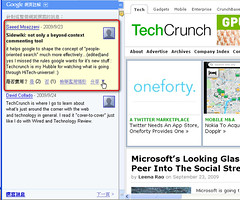











没有评论:
发表评论